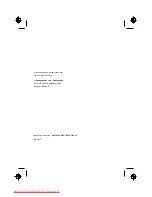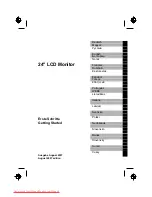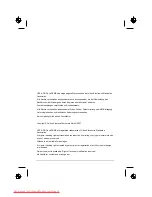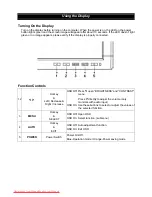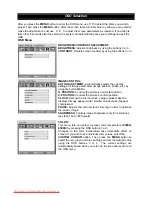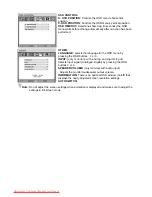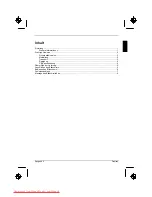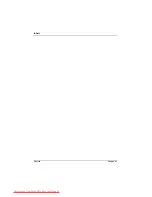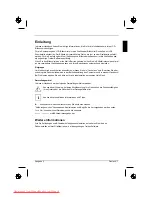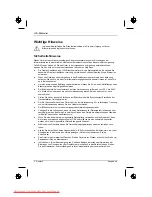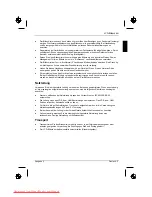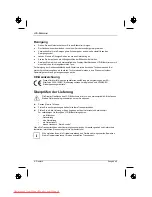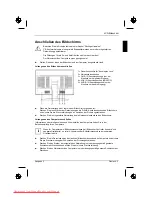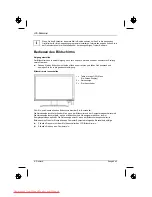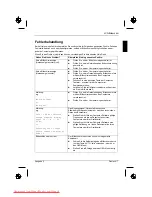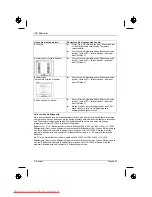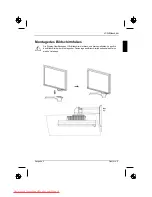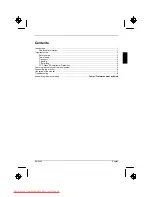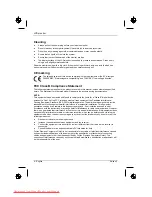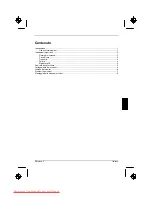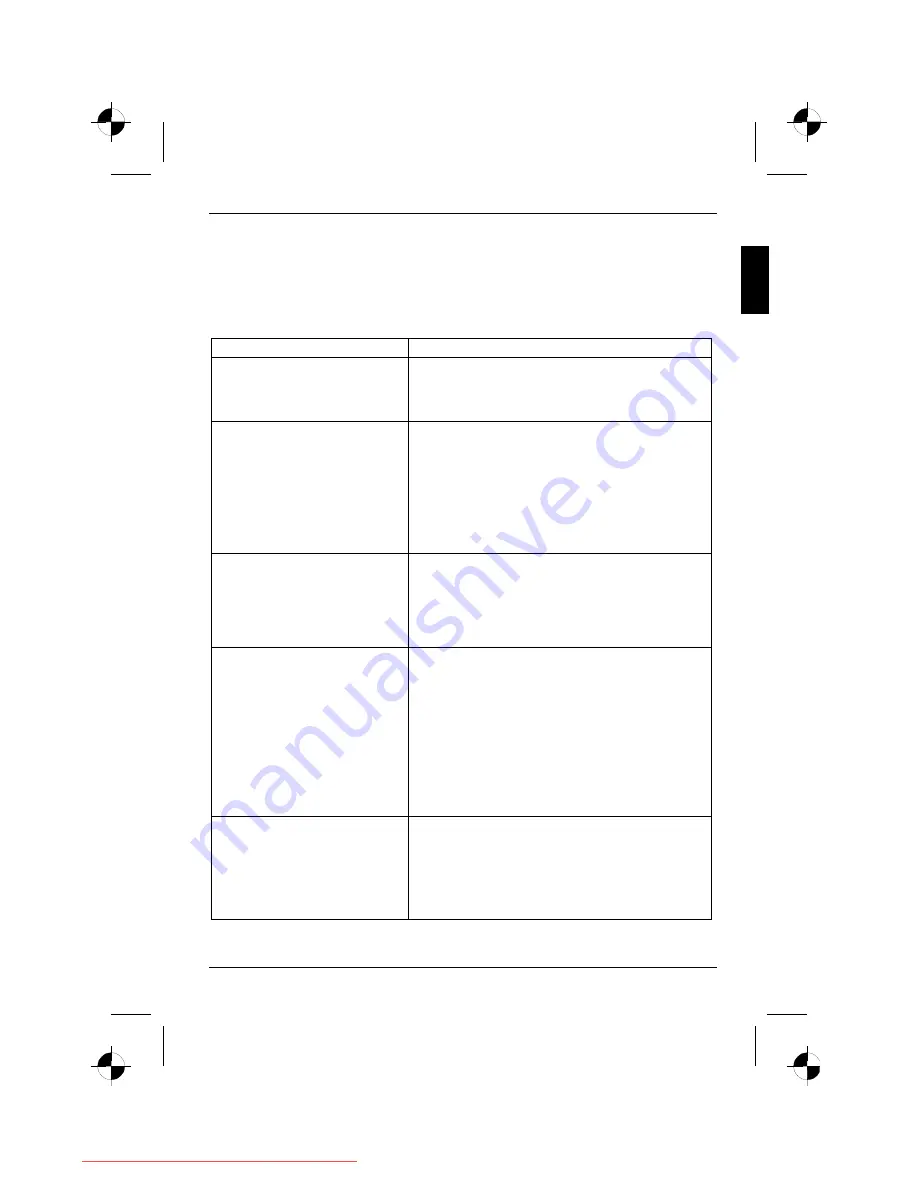
LCD-Bildschirm
Ausgabe 2
Deutsch - 7
Fehlerbehandlung
Bei Auftreten eines Fehlers überprüfen Sie zunächst die im Folgenden genannten Punkte. Falls das
Fehlerbild dadurch noch nicht beseitigt wurde, sollte der Bildschirm nach Möglichkeit an einem
anderen Computer geprüft werden.
Wenn Sie das Problem nicht lösen können, verständigen Sie bitte unseren Help Desk.
Haben Sie dieses Problem?
Überprüfen Sie die genannten Punkte:
Keine Bildschirmanzeige
(Netzanzeige leuchtet nicht)
►
Prüfen Sie, ob der Bildschirm eingeschaltet ist.
►
Prüfen Sie, ob die Netzleitung des Bildschirms richtig
gesteckt ist.
►
Prüfen Sie, ob der Computer eingeschaltet ist.
Keine Bildschirmanzeige
(Netzanzeige leuchtet)
►
Prüfen Sie, ob der Computer eingeschaltet ist.
►
Prüfen Sie, ob die Datenleitung des Bildschirms fest
mit dem Bildschirmanschluss des Computers
verschraubt ist.
►
Drücken Sie eine beliebige Taste der Computer-
Tastatur - eventuell ist der Computer im
Energiesparmodus.
►
Verändern Sie die Helligkeit und/oder den Kontrast,
bis Sie ein Bild erhalten.
Meldung:
e.g.
No Video Input
Or
No Signal
►
Prüfen Sie, ob die Datenleitung des Bildschirms fest
mit dem Bildschirmanschluss des Computers
verschraubt ist.
►
Prüfen Sie, ob der Computer eingeschaltet ist.
Meldung:
e.g.
This is 85 Hz overdrive.
Change computer display
input to ….. x ….. at
60 Hz.
or
Frequency out of range
Please change the display
mode to …….
Das Eingangssignal (Horizontalfrequenz und
Bildwiederholfrequenz) entspricht nicht den technischen
Daten des Bildschirms.
►
Stellen Sie mit Hilfe der Computer-Software gültige
Frequenzen ein (siehe Dokumentation Ihres
Computers oder Ihrer Grafikkarte).
►
Stellen Sie mit Hilfe der Computer-Software eine
gültige Auflösung ein (siehe Dokumentation Ihres
Computers oder Ihrer Grafikkarte).
Bildposition nicht korrekt
Der Bildschirm erkennt eine noch nicht eingestellte
Betriebsart.
►
Führen Sie die Selbstjustage des Bildschirms durch
(mit der Taste AUTO - falls vorhanden - oder über
das OSD-Menü).
►
Stellen Sie die Bildlage über das OSD-Menü richtig
ein.
Downloaded from ManualMonitor.com Manuals
Summary of Contents for L24W-4
Page 11: ...Inhalt Deutsch Ausgabe 2 Downloaded from ManualMonitor com Manuals...
Page 22: ...Contents English Edition 2Contents Downloaded from ManualMonitor com Manuals...
Page 34: ...Contenuto Italiano Edizione 2 Downloaded from ManualMonitor com Manuals...
Page 45: ...Inneh ll Svenska Utg va 2 Downloaded from ManualMonitor com Manuals...
Page 55: ...2 1 1 2 2 3 4 4 5 5 6 7 8 10 Downloaded from ManualMonitor com Manuals...
Page 56: ...2 Downloaded from ManualMonitor com Manuals...
Page 57: ...2 1 VGA Help Desk i Downloaded from ManualMonitor com Manuals...
Page 58: ...2 2 Help Desk 100 240 CE Downloaded from ManualMonitor com Manuals...
Page 60: ...4 2 Downloaded from ManualMonitor com Manuals...
Page 61: ...2 5 2004 108 EG 73 23 EWG i Downloaded from ManualMonitor com Manuals...
Page 63: ...2 7 i 1 OSD On Screen Display 2 3 Downloaded from ManualMonitor com Manuals...
Page 65: ...2 9 AUTO OSD AUTO OSD AUTO OSD AUTO OSD OSD Downloaded from ManualMonitor com Manuals...
Page 68: ...indekiler T rk e Bas m 2 Downloaded from ManualMonitor com Manuals...